Privasi Diutamakan! Sembunyikan Rakaman Suara pada Skrin Kunci iPhone Sekarang
Walaupun apl Voice Memo ialah alat yang berguna pada iPhone, ia mungkin boleh diakses dari skrin kunci anda. Memandangkan ia mengandungi maklumat sensitif, anda harus merahsiakan rakaman tersebut! Bagaimana untuk menyembunyikan rakaman suara pada skrin kunci iPhone, kemudian? Syukurlah, iPhone anda mempunyai langkah yang mudah digunakan untuk menyembunyikan ciri ini, memastikan rakaman anda kekal selamat. Tanpa banyak perkara untuk diperkatakan, baca perkara berikut untuk mengalih keluar perakam suara daripada skrin kunci iPhone hari ini!
Senarai Panduan
Sembunyikan Ikon Memo Suara pada iPhone Panjangkan Tempoh Skrin Kunci dalam Auto-Kunci Sembunyikan Pemberitahuan Rakaman Suara daripada Skrin Kunci iPhone Matikan Benarkan Pemberitahuan Buat Sementara Hidupkan Jangan Ganggu untuk Menghentikan Gangguan Semasa Rakaman iPhone Rakam Audio/Video Secara Diam-diam pada iPhoneSembunyikan Ikon Memo Suara pada iPhone
iPhone telah menjadikan apl Memo Suara kelihatan pada skrin iPhone anda secara lalai, menjadikannya mudah untuk diakses. Jika anda ingin menyimpan rakaman anda secara peribadi dan tidak dapat dilihat, anda boleh menyembunyikan ikon rakaman suara pada iPhone, menghalang orang lain daripada mengakses aplikasi dengan mudah. Jika tidak, sembunyikan ikon Memo Suara daripada Pusat Kawalan. Sebaik sahaja ia disembunyikan, anda sentiasa boleh mencarinya melalui Pustaka Apl.
- 1. Pada skrin Utama iPhone anda, cari apl Memo Suara, ketik dan tahan sehingga pilihan muncul.
- 2. Dari sana, pilih pilihan "Alih Keluar Apl" dan kemudian "Alih Keluar dari Skrin Utama" untuk menyembunyikannya daripada halaman skrin utama anda.
- 3. Setelah apl Tetapan dibuka, pergi ke "Pusat Kawalan", cari apl Memo Suara daripada senarai, dan ketik butang "Tolak".
Panjangkan Tempoh Skrin Kunci dalam Auto-Kunci
Secara lalai, skrin iPhone anda terkunci selepas tempoh yang singkat apabila anda tidak menggunakannya, menjejaskan rakaman audio pada skrin anda. Oleh itu, memanjangkan tempoh akan membolehkan skrin kekal lebih lama, membolehkan anda merakam suara secara rahsia pada iPhone tanpa tanda yang jelas. Untuk ini, anda boleh merakam secara rahsia dengan meletakkan iPhone anda menghadap ke bawah tanpa sebarang gangguan pada skrin.
- 1. Lancarkan apl Tetapan pada iPhone anda, tatal ke bawah, cari bahagian "Paparan & Kecerahan" dan ketik padanya.
- 2. Seterusnya, ketik "AutoKunci" dan tentukan tempoh yang lebih lama, cth, 5 minit, untuk menghentikan skrin daripada dimatikan terlalu cepat.
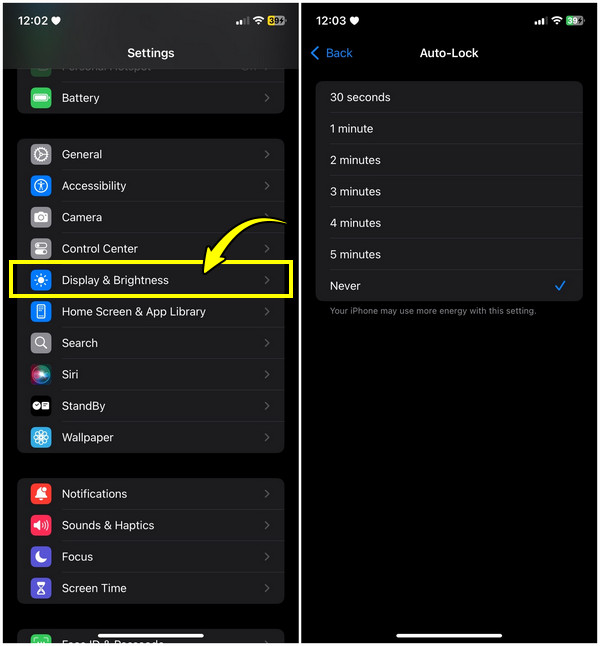
Sembunyikan Pemberitahuan Rakaman Suara daripada Skrin Kunci iPhone
Sebaik sahaja anda memulakan rakaman suara, makluman mungkin muncul pada skrin anda, menyatakan bahawa rakaman sedang dijalankan. Untuk menyembunyikan pemberitahuan rakaman suara pada skrin iPhone anda, tetapkan tetapan pemberitahuan untuk Memo Suara, memastikan rakaman anda akan dilakukan secara berhati-hati. Begini cara melakukannya:
- 1. Di dalam apl Tetapan, tatal ke bawah ke halaman dan ketik pada bahagian "Pemberitahuan".
- 2. Di sini, cari dan ketik "Memo Suara" dan kemudian pastikan untuk mematikan butang suis "Tunjukkan pada Skrin Kunci".
Matikan Benarkan Pemberitahuan Buat Sementara
Satu lagi cara untuk mengelakkan gangguan semasa rakaman audio pada skrin kunci anda ialah mematikan semua pemberitahuan, termasuk pemberitahuan daripada Memo Suara. Mematikan pemberitahuan akan menghentikan panggilan masuk, mesej atau makluman lain daripada muncul pada skrin kunci anda. Jika anda memilih untuk tidak diputuskan oleh sebarang makluman semasa merakam, penyelesaian ini berkesan walaupun anda tidak menyembunyikan rakaman audio pada skrin kunci iPhone.
- 1. Buka apl Tetapan pada iDevice anda dan tatal ke bawah ke bahagian "Pemberitahuan".
- 2. Selepas itu, pilih "Memo Suara" dan matikan suis "Benarkan Pemberitahuan" untuk melumpuhkan sebarang gangguan.
Hidupkan Jangan Ganggu untuk Menghentikan Gangguan Semasa Rakaman iPhone
Terima kasih kepada ciri Jangan Ganggu, rakaman iPhone anda akan kekal tanpa gangguan daripada panggilan, mesej dan pemberitahuan lain. Walaupun ia tidak menyembunyikan rakaman audio pada skrin kunci iPhone secara langsung, apabila didayakan, ia menyekat pemberitahuan daripada mana-mana sumber untuk dipaparkan pada skrin kunci anda yang mengganggu rakaman anda.
- 1. Setelah anda membuka aplikasi Tetapan, pergi ke bawah dan cari bahagian "Fokus".
- 2. Selepas itu, pilih pilihan "Jangan Ganggu", dan kemudian togol suis untuk mengaktifkan ciri, pastikan tiada pemberitahuan akan mengganggu rakaman audio anda.
Rakam Audio/Video Secara Diam-diam pada iPhone
Walaupun terdapat banyak cara untuk menyembunyikan rakaman suara pada skrin kunci iPhone, adalah bagus jika anda pasti tiada sesiapa yang mengetahui rakaman anda, terutamanya dalam senario seperti temu bual, perbualan, mesyuarat dan banyak lagi dalam tetapan peribadi. Jadi, inilah yang hebat AnyRec Screen Recorder! Sama ada untuk privasi, keselamatan atau mengelakkan sebarang gangguan, program ini di sini boleh merakam video dan audio (bunyi sistem dan mikrofon) secara rahsia pada iPhone melalui Perakam Telefonnya. Ia juga memberi anda kuasa untuk menetapkan kualiti dan format yang anda inginkan, memastikan anda mendapat hasil yang diingini. Walaupun tanpa kepakaran teknikal, AnyRec mudah disediakan, daripada mencerminkan iPhone anda kepada merakamnya secara rahsia.

Cermin dan tangkap iPhone dalam kualiti tinggi, memastikan butiran yang jelas dan jelas.
Tambahkan anotasi, lukis pada skrin dan ambil tangkapan skrin semasa rakaman.
Memberi anda kawalan mudah dengan set kekunci panas untuk memulakan, menjeda, menyambung semula, dsb.
Eksport rakaman iPhone dalam format seperti MP4, MOV, AVI dan banyak lagi.
100% Selamat
100% Selamat
Langkah 1.Sebaik sahaja anda memulakan AnyRec Screen Recorder pada desktop anda, pilih butang "Perakam Telefon" daripada senarai lungsur turun skrin utamanya. Anda kemudian akan melihat tetingkap baharu yang meminta anda memilih jenis peranti anda; sila pilih "iOS Perakam".

Langkah 2.Setelah memilih jenis peranti yang betul, pautkan iPhone anda ke komputer anda dengan menggunakan rangkaian Wi-Fi yang sama. Seterusnya, pilih sama ada "Pencerminan skrin" atau "Pencerminan audio" untuk merakam video atau audio pada iPhone.
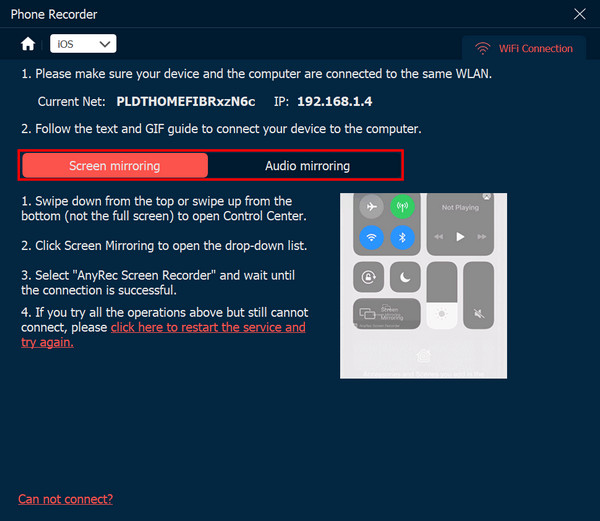
Langkah 3.Pada iPhone anda, leret ke bawah atau leret ke atas untuk mengakses Pusat Kawalan untuk melihat pilihan "Screen Mirroring", ketik padanya dan pilih Perakam Skrin AnyRec daripada senarai. Anda kini sepatutnya melihat skrin iPhone anda pada komputer anda.
Langkah 4.Anda boleh menetapkan peleraian yang diingini, sumber audio dan banyak lagi. Jika bersedia, klik butang "Rekod" atau gunakan kekunci pintasan "Ctrl + Alt + R" untuk menangkap aktiviti iPhone secara rahsia tanpa sebarang pemberitahuan muncul.
Selepas beberapa ketika, dalam tetingkap pratonton, anda boleh memangkas dan melakukan lebih banyak pengeditan pada rakaman anda sebelum menyimpannya pada komputer anda.
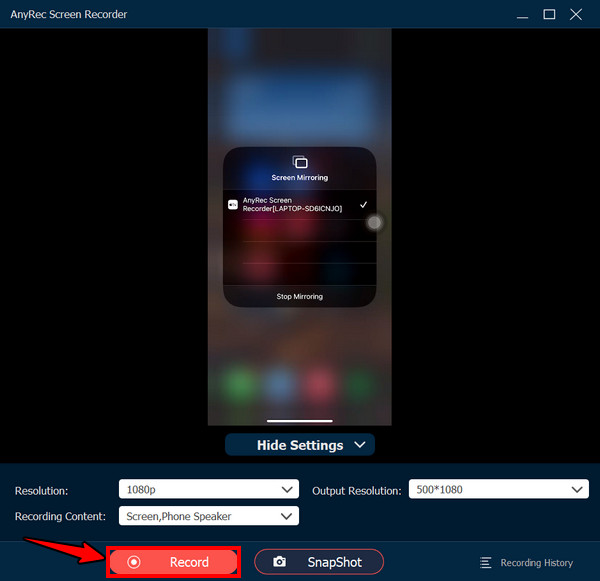
100% Selamat
100% Selamat
Kesimpulan
Sebagai kesimpulan, mengetahui cara menyembunyikan rakaman suara pada skrin kunci iPhone terdapat dalam pelbagai bentuk, memastikan privasi dan mengurangkan gangguan pada skrin anda. Antara kaedah yang dibincangkan, jika anda ingin menyediakan rakaman audio video yang lancar dan hebat pada pengalaman iPhone, AnyRec Screen Recorder menawarkan anda itu. Dengan kuasanya untuk merakam audio dan video pada iPhone secara rahsia, tetapan yang boleh disesuaikan, alat penyuntingan dan banyak lagi, ia menjamin privasi dan kualiti anda dikekalkan.
100% Selamat
100% Selamat
